Az Android operációs rendszert használó eszközök beállításainak visszaállítása egy általános művelet, amely lehetővé teszi az eszköz visszaállítását a gyári beállításokra.
viszont ezt a műveletetkülönösen a „hard reset”, a könyv törlésével van tele. Az eszközök az Android alapú okostelefonokat és táblagépeket jelentik.
A fejlesztők által operációs rendszer android biztosított mentés és az adatok szinkronizálása, alapértelmezés szerint, a rendszerbeállításokban. Ha ezeknek a műveleteknek legalább az egyikét korábban elvégezték, akkor az adatok egy példányát elmentették a Google szerverre, és a címjegyzék visszaállítása nem lesz nehéz.
Ellenkező esetben "be kell szereznie" elérhetőségi adatait a "belekből" fájlrendszer speciális szoftver használatával.
A címjegyzék visszaállításához egy Google-kiszolgálóról, ha a készüléken van internet, hajtsa végre az alábbi lépéseket:
- Nyissa meg a főmenüt, és válassza a "Beállítások" lehetőséget.
- A megnyíló listában keresse meg a „Fiókok és szinkronizálás” elemet, majd kattintson rá. Az android verziójától függően azonban ezt az elemet másképp lehet hívni kulcsszavak A "számlák" változatlanok maradnak.
- Válassza a Hozzáadás lehetőséget számla és a megjelenő listában mutasson a Google-ra.
- A megjelenő ablakban válassza ki a meglévőt, és írja be a fiók nevét és jelszavát a megfelelő mezőkbe.
- Nyissa meg a "Névjegyek" elemet, és nyomja meg a "menü" funkcióját végrehajtó gombot, és hívja fel az elérhető műveletek listáját.
- A megjelenő listában keresse meg és válassza az "Import / Export" lehetőséget.
- Mutasson a korábban megadott Google Fiókra, és kattintson a "Tovább" gombra.
- Rövid időn belül a névjegyeket szinkronizáljuk. A szinkronizálás sebessége az internet sávszélességétől függ.
Helyreállíthatja a névjegyeket az Android rendszerből egy fiókból, ha nincs eszköz az eszközön:
- Ugrás a fiókra google rekord számítógépen vagy más, az internethez csatlakoztatott eszközön keresztül.
- Tárcsázza be címsor http://google.com böngészővel, vagy keresse fel a Google webhelyet a keresési webhelyek segítségével.
- A jobb felső sarokban kattintson a bejelentkezés gombra, és írja be a hitelesítő adatokat.
- Ha elfelejtette a jelszavát, használja a jelszó-helyreállítási funkciót.
- Sikeres bejelentkezés után válassza ki a „Névjegyek” elemet a szolgáltatások listájából, amely megnyitja az oldalt a címjegyzékkel.
- Válassza az „Exportálás” lehetőséget, és a megjelenő ablakban fogadja el a javaslatot, hogy a megfelelő elemre kattintva váltson a régi verzióra.
- Jelölje meg a szükséges névjegyeket és exportálja.
- Vigye a létrehozott fájlt az eszközre.
- Névjegyek importálása az okostelefonon.

Ezen lépések után a címjegyzéket vissza kell állítani. Ha a névjegyeket nem sikerült visszaállítani, vagy a címjegyzék nem naprakész, és hiányoznak a szükséges telefonszámok, folytassa a helyreállítással a fájlrendszerből.
Névjegyzék létrehozása és visszaállítása biztonsági mentéssel
A címjegyzék biztonsági mentését a „Kapcsolatok” menü „Exportálás” funkciója hajtja végre. A tárolni kívánt memórianek külsőnek kell lennie, mivel a belső memória törlődik. Az exportálás eredményeként létrejön egy fájl .vcf vagy .csv kiterjesztéssel, amelyben a címjegyzékben szereplő összes név tárolódik.
A névjegyeket ugyanúgy importálják, azzal a kivétellel, hogy az Exportálás helyett az Importálás funkciót választják.
Hogyan lehet visszaállítani a névjegyeket az Androidon a fájlrendszerből az alaphelyzetbe állítás után
A törölt adatokat a rendszer tárolja fizikai eszköz amíg az alacsony szintű formázást ezekbe az ágazatokba nem írják, vagy végrehajtják. A fájlok helyreállítását speciális alkalmazásszoftver hajtja végre.
Az ilyen programok közötti különbség grafikus felhasználói felület, míg az algoritmus a legtöbb esetben ugyanazt használja. A programokat fizetős, shareware és ingyenes részekre osztjuk.
A fizikai tárolóhelyen a törölt adatok helyreállítására szolgáló alkalmazások lehetővé teszik a felhasználók számára, hogy maguk is helyreállítsák az elveszett adatokat, elkerülve a szakemberekkel és a szervizközpontokkal való kapcsolatfelvételt. Ennek ellenére más technikai nehézségek is felmerülhetnek, például a telepítéssel, a felhasználói jogosultságok megszerzésével kapcsolatos problémák stb.
A helyreállítás lehetősége egyaránt az eszköz számítógéphez USB-kábellel történő csatlakoztatása vagy offline elérése, ha a megfelelő alkalmazást okostelefonra telepíti. A helyreállítás előtt nem elérhető először be kell szereznie a root jogokat.
Vegye fel a kapcsolatot a helyreállítással az Android GT Recovery segítségével
Az alkalmazás által történő helyreállítás csak a superuser jogokkal lehetséges;
- Telepítse az alkalmazást a PlayMarket vagy más módszerek segítségével.
- Indítsa el az alkalmazást, és válassza a „Névjegyek visszaállítása” lehetőséget.
- Adja meg az eszköz belső memóriáját.
- A szkennelés megkezdése előtt egy ablak elindítja a superuser jogokat.
- A szkennelés eltart egy ideig, így a törölt adatok listája jelenik meg.
- Válassza ki és adja meg a menteni kívánt mappát.
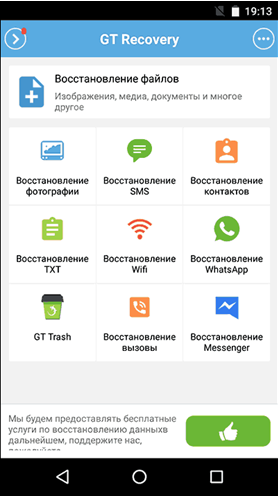
Vegye fel a kapcsolatot a 7-Data Android helyreállítással
7-Data Android A helyreállítás teljesen ingyenes, és letölthető a hivatalos webhelyről a következő címen: 7datarecovery dot com / android-data-recovery /.
Lépésről lépésre a program használatához:
- Töltse le és telepítse szoftver a számítógépre.
- Kapcsolja be az USB hibakeresési módot a mobil eszköz beállításainál, és csatlakoztassa az USB - MicroUSB kábellel a számítógéphez.
- A program elindítása után adja meg az eszköz belső memóriáját és a helyrehozandó adatok típusát.
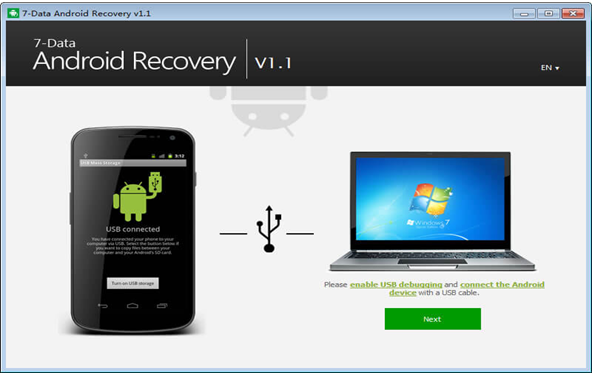
A kapcsolattartási adatok visszaállítása a legtöbb esetben lehetséges, de nem garantált, mert az adatok részleges vagy teljes elvesztésének valószínűsége továbbra is fennáll. Ezért javasoljuk, hogy időszakonként szinkronizálja az adatokat a szerverrel, vagy manuálisan készítsen biztonsági másolatot egy flash kártyára.
Most már tudja, hogyan lehet visszaállítani a névjegyeket az androidon az újraindítás után, remélem, hogy az információ hasznos volt az Ön számára.
Helló Nagyon gyakran azok az újonnan érkezők, akik nemrégiben kezdték el használni minialkalmazásokat az Android operációs rendszerrel, véletlenül törlik a kapcsolattartási információkat. A probléma nagyon komoly. Szeretné tudni, hogyan lehet visszaállítani a törölt névjegyeket az Androidon? Most elmondom neked a leghatékonyabb módszereket harmadik féltől származó szoftverek, a Google és a Google segítségével mentések.
Többször is hasonló helyzetbe kerültem. Igaz, ez régen volt. De még azoknak a pillanatoknak az emlékei is idegesítenek. Végül is az emberek listája meglehetősen lenyűgöző volt, de nem hoztak létre másolatokat előre. Nos, ha néhány számot szem előtt tartunk, de ha több mint háromszáz, akkor mindenre emlékezni egyszerűen lehetetlen.
megoldások
Nézzük meg az összes helyreállítási módszert. Nincs sok közülük.
mentés
A legrosszabb helyzet, ami történhet, a telefon elvesztése. Akkor a probléma megoldása különösen bonyolult. Az egyetlen kiút a számítógépen vagy a felhőn korábban tárolt másolatok lesznek. Igyekszem időszakonként biztonsági másolatot készíteni a fontos információkról, átmásolni egy USB flash meghajtóra, Google meghajtó vagy a Yandex Disc.
Ha a telefon nem veszik el, akkor helyreállíthatja a memóriakártyán tárolt fájlból. Általában “csv” kiterjesztéssel rendelkezik. Elegendő az "Import" lehetőséget kiválasztani a kapcsolatbeállítások között, és megadni a fájl elérési útját.
Google-fiók
Hogyan lehet visszaállítani a névjegyeket az Androidon a Google segítségével? Rendkívül a helyes döntésamikor szinkronizálja a fontos információkat a fiókján keresztül.
- Nyissa meg az okostelefon beállításait;
- Lépjen a „Fiókok” vagy „Fiókok” (Fiókok) lapra;
- Válassza a „Google” lehetőséget, és kattintson a három pontra (jobb felső rész).
- Most kattintson a „Szinkronizálás” gombra.
Érdemes megjegyezni, hogy egy ilyen trükk csak akkor működik, ha a szinkronizálás be van kapcsolva, és az adatokat folyamatosan küldik egy távoli szerverre.
Megpróbálhat hasonló műveletet végrehajtani a böngészőn keresztül. Betölti a „Gmail” e-mailt, és a bal egérgombbal kattintson a listára, és válassza a benne a „Névjegyek” lehetőséget:
Megjelenik egy lista, a bal oldalon pedig a műveletek listája. További szolgáltatások megnyitásához kattintson a "Több" elemre. Most megjelent a "Visszaállítás" lehetőség. Csak azt kell megjelölni, hogy az akció elvégzésének időtartamát.
Speciális szoftvert használunk
Sok alkalmazás létezik egyedi modellek okostelefonok és univerzális. Sajnos ritkán segítnek. De érdemes kipróbálni. Az egyik legjobb a Doctor Phone:
Letöltés: Dr. Fone for Android
Letöltve: 2049, méret: 44,2 MB, dátum: 2016. november 28.
A segédprogram a legegyszerűbb eszköz, amely lépésről lépésre varázsló segítségével elősegíti az elveszített adatok helyreállítását. Először csatlakoztassa a telefont a számítógéphez, majd kapcsolja be a „hibakeresési módot” (a képernyőn megmutatja, hogyan kell ezt csinálni).
Az eszköz azonosítása után ki kell választania a visszaállítandó elemeket (fényképeket, videókat, üzeneteket, hívásnaplót stb.). Jelöljük meg a szükséges elemeket és kattintsunk a "Next" (Next) gombra.
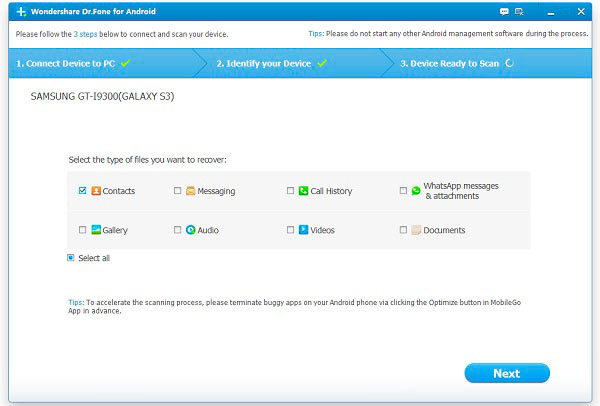
Csak a program teljes hozzáférését kell biztosítani az okostelefonhoz, és a szkennelés megkezdődik. Eredményei szerint a monitor megjeleníti a megtalált névjegyek listáját, amelyek egyenként vagy mindegyikből kiválaszthatók a későbbi helyreállításhoz.
Szakemberek segítenek
Ha a fentiek szerint minden bonyolultnak tűnik számodra, akkor jobb, ha nem választja meg a sajátját, különben súlyosbíthatja a helyzetet. Hogyan visszaállíthatunk névjegyeket az Android SIM-kártyán? Javaslom, hogy forduljon szakemberekhez, akik speciális berendezéseket használnak (például SIM-olvasók).

Viber
Használja ezt a népszerű messenger-et? Tehát nagyon szerencsés vagy. Visszaadhatja a programban szereplő telefonszámokat. Tegyük fel, hogy ezek nem minden kapcsolat, de mégis. Ennek a módszernek az a hátránya, hogy nem biztosított a kivitel lehetősége. Az alkalmazást PC-n kell futtatnia, és manuálisan másolnia kell az információt szöveges fájl, majd vegye fel őket a telefonkönyvbe.
Figyelem! Érdemes a megadott műveletet gyorsan elvégezni, különben a Viber szinkronizálhatja az üres könyvtárral, és ekkor minden névjegy elveszik.
Remélem, hogy ezek a módszerek segítenek. Néhányan akkor működnek, ha nem tudják, hogyan állíthatók vissza névjegyek az Androidon a firmware után.
Üdvözlettel, Victor!
Ha nem készített biztonsági másolatot a kapcsolatokról előre (és soha nem exportálta őket memóriakártyára), akkor fennáll annak a veszélye, hogy mindent elveszít - azonnal. A névjegyek eltűnnek, ha az Android OS frissítése sikertelen, egy kemény alaphelyzetbe állítást követően, a felhasználó akaratlansága miatt. Tudtuk, hogy ez történik veled - és ebben az útmutatóban kipróbált és bevált módszereket készítettünk a kapcsolatok helyreállítására.
Az alábbiakban felsorolunk néhány egyszerűen használható alkalmazást az Android számára: Tenorshare adatok Helyreállítás, MyJad Android Az adatok helyreállítása, Undelete Beta, Data Recovery és DDR Data Recovery Software.
A számok visszaállítása érdekében kívánatos egy SIM-kártya. Ha elvesztette, akkor továbbra is hivatkoznia kell a készülék címjegyzékében tárolt névjegyek biztonsági másolatara, legyen az Android vagy iOS. Ilyen célokra logikus egy programot használni a névjegyek visszaállításához, például a Wondershare Data Recovery. Az alkalmazás telepíthető mind Android, mind iOS telefonokra.
Tenorshare Data Recovery - kapcsolatfelépítés Android és iOS rendszereken
Tenorshare adatok helyreállítása - A közismert alkalmazás a törölt adatok megtalálására táblagépeken és okostelefonokon az Androidon. Rendelkezésre állnak a Mac OS és a Windows verziói, amelyek alkalmasak az iOS és az Android névjegyek visszaállítására. A program beolvassa mind az eszköz belső memóriáját, mind az SD-kártyát.
A Data Recovery próbaverziója elérhető a fejlesztő webhelyén, költsége 40 USD. Ez valamivel kevesebb, mint a Dr Fone ára, bár a két program funkciói azonosak. A Tenorshare Data Recovery lehetővé teszi a névjegyek visszaállítását az Android címjegyzékből; és szöveges megjegyzések; véletlenül törölt más típusú adatok.
A névjegyek visszaállítása a Tenorshare Data Recovery segítségével:
- Engedélyezze az USB hibakeresést a telefonon.
- Indítsa el a Tenorshare Data Recovery programot
- A számítógéppel történő szinkronizálás után (Windows / Mac) válassza a gyors vagy a mély szkennelés módját.
- Az alkalmazás átvizsgálja az eszközt, törölt adatokat keres.
- Néhány kattintással helyreállíthatja az elveszett névjegyeket, ha visszahelyezi őket telefonjára.
Az Adat-helyreállítás átfogó diagnosztikát is végez mobiltelefon Android. A segédprogram ellenőrzi az adatok integritását, biztonsági másolatot készít az adatokról az SD-kártyán 1 bites pontossággal.
Lásd. teljes leírás alkalmazás jellemzői referenciaként:
Easeus MobiSaver - shareware program a törölt kapcsolatok helyreállításához
Kínai EaseUS MobiSaver program visszaállítása telefonos kapcsolatok, képek, dokumentumok, archívumok, sd-kártyán tárolt adatok az Androidon belül. Ami: dolgozzon a kapcsolatokkal, majd az Easeus MobiSaver lehetővé teszi a visszaállított névjegyek exportálását VCF, CSV vagy HTML formátumban, későbbi megtekintéshez számítógépen vagy importálásra egy mobiltelefonra.
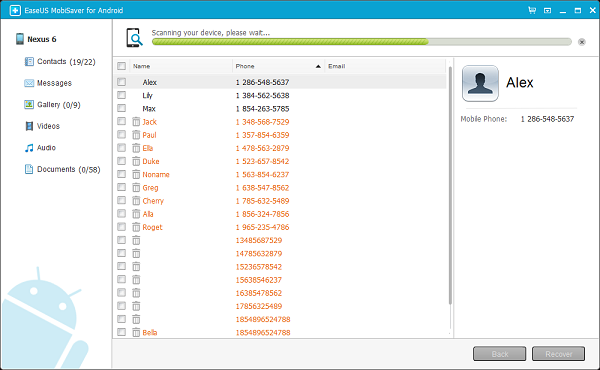
A fejlesztők azt állítják, hogy a MobiSaver nem igényel különleges tapasztalatot vagy műszaki oktatást. Valójában néhány egérkattintással életre kelhetnek az adatok (szinkronizálás a PC-vel\u003e meghajtó kiválasztása\u003e keresés és keresés\u003e mentés törölt fájlok).
A MobiSaver segédprogram főbb jellemzői:
- A törölt és felülírt fájlok helyreállítása android készülékek
- Csak írásvédett módban történő munka: nincs veszély, hogy a felhasználó felülírja a felhasználói adatokat
- Széles körű támogatás mindenki számára jelenlegi verziók Android operációs rendszer és a legtöbb mobil eszköz, beleértve a gyártókat, mint például a Google, Samsung, HTC, LG stb.
- A lemezre mentés előtt gyorsan böngészhet a fájlok között
Az Easeus Mobisaver for Android nem csak fényképeket, videókat, üzeneteket, hanem névjegyeket is visszaállít. A sok hasonló eszköz közül a Mobisaver mindig is kiemelkedett ingyenes szolgáltatásaival. Most a program kapzsibbá vált, és licencfizetést igényel. Noha az ingyenes verzió túlzott korlátozásai használhatatlanná teszik a programot, a Mobisaver nagyon alkalmas feladatok elvégzésére.
Névjegyek visszaállítása:
- Telepítse a MobiSaver szoftvert a számítógépére
- Csatlakoztassa a telefont a számítógéphez usb-kábellel
- Indítsa el a MobiSaver szoftvert, kattintson a Start gombra
- Csatlakozáskor a rendszer felkérheti, hogy engedje hozzáférést az eszközhöz, egyet kell értenie
- A megerősítés után a MobiSaver átvizsgálja a telefont (várnia kell egy ideig)
- Lépjen a Névjegyek szakaszba. Itt jelennek meg mind a rendelkezésre álló, mind a törölt névjegyek (narancssárga színben).
- A szűrő aktiválása Csak a törölt elemeket jelenítse meg.
Ha nem akarja fizetni a megtalált névjegyekért, annak ellenére, hogy nem sok, manuálisan végezhet bejegyzéseket az Android címjegyzékben.
A névjegyek fájlba való visszaállításához licencet kell vásárolnia - ezt követően VCF formátumban importálhatja a névjegylistát a telefonjára.
Névjegyek helyreállítása a MiniTool Mobile Recovery for Android használatával
Hasonlóképpen működik a MiniTool Mobile Recovery for Android. Legfeljebb 10 névjegyet állíthat vissza ingyen. Ezért ha csak a legfontosabb kapcsolatokat kell visszaadnia, akkor a MiniTool Mobile Recovery még a próbaverzióban is hasznos lesz.
- A munkához gyökeres telefonra van szüksége
- Csatlakozáskor adja meg az adattípust - Névjegyek, szkennelési módszer - Gyorskeresés
- Az Üzenetek és hívásnapló - névjegyek szakaszban a helymeghatározás során a törölt névjegyek jelennek meg.
- A névjegyek visszaállításához ellenőrizze szükséges nyilvántartások majd kattintson a Visszaállítás elemre
- Az eredmények mappában CSV, HTML és VCF formátumban elérhető névjegyek lesznek elérhetők.
megjegyzés. Kutatásaink azt sugallják, hogy az összes kapcsolat-helyreállítási program nagyjából azonos módon működik. Például a népszerű Dr Fone program ugyanazt csinálja, mint a MiniTool Mobile Recovery vagy a Mobisaver. Ugyanazokat a lehetőségeket tartalmazza, ugyanolyan korlátozásokat vezet be. Ezért a különféle szoftverekön keresztüli válogatás annak helyreállítása érdekében nincs értelme.
Törlés megszüntetése - keresse meg a telefon memóriájában hiányzó névjegyeket
A fejlesztő, a Fahrbot fejlesztője által a Undeleter alkalmazás jól mutatta, hogy helyreállítja a fájlokat belső memória az elveszített adatok minden típusa, például:
- távoli névjegyek az Android telefonkönyvben
- üzenetek elektronikus levelezés,
- audio, video, fotók,
- az Android operációs rendszeren tárolt egyéb információk.
A távoli névjegyek keresésének megkezdéséhez el kell indítania az Undeleter alkalmazást, és kiválasztania kell azt a memóriaterületet (az SD-kártyán vagy a belső RAM-on), amelyben a távoli névjegyeket szeretné keresni. Az alkalmazás megjeleníti az összes törölt fájl listáját, megjeleníti az eredeti útvonalakat stb. Néhány forgatókönyv, amelyben az Undeleter program hasznos lehet:
- véletlenül törli a mobil adatokat a telefonról
- a készülék nem megfelelő kezelése
- működési hiba android rendszerek
- sikertelen kísérlet root hozzáférés
- android vírus támadás
A névjegyek visszaállítása az Androidon a Dr Fone használatával
A program Wondershare dr fone helyreállíthatja a névjegyeket iOS és Android rendszeren, a bejövő / kimenő SMS-eket, egyéb felhasználói adatokat. A Dr Fone egy óriás óriás adat-helyreállítási alkalmazások között, beleértve az érintkezőket az Android és az iOS mobil eszközökön. A Dr Fone teljes verziójának költsége 50 USD. Tesztelési módban elérhető a fájl előnézete, a helyreállításhoz vagy vásárolnia kell teljes verzió programokat, vagy keressen megoldást :)
A telefonos névjegyek visszaállításához a következőkre van szükség:
- Telepítse a Dr Fone számítógépet (Windows vagy Mac OS X)
- Csatlakoztassa a mobil eszközt a számítógéphez usb-kábellel
- Kapcsolja be a hibakeresési módot a telefonján, és adja meg a root jogosultságokat. Ez a szakasz elkerülhetetlen, mivel az alkalmazás nem kereshet törölt névjegyeket a telefonon, mivel jelentősen csökkentette a jogokat.
- A következő szakaszban a program felajánlja a törölt adatok típusának kiválasztását. Válassza a Névjegyek lehetőséget, ezáltal szűkíti a keresést, és időt spórolhat.
- Dr. Fone átvizsgálja a telefon memóriáját
- Megjelenik az Explorerhez hasonló ablak, ahol láthatja az eredményeket.
- Szelektív módon állítsa vissza a szükséges névjegyeket. A gyors megtekintéshez használja a jobb oldali Dr Fone panelt az összes megjelenítésével szükséges információk az egyes kapcsolatokra.
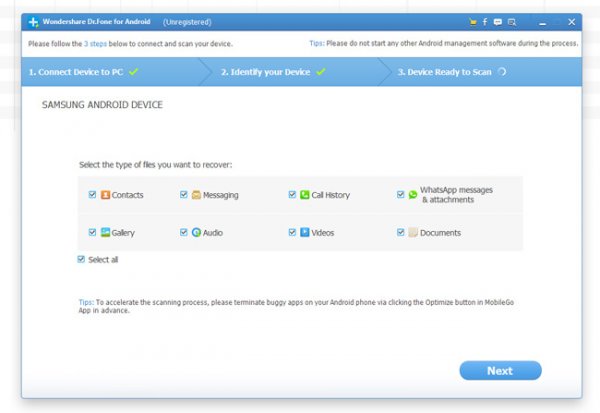
A névjegyek visszaállítása az Android rendszeren szokásos módon (a Google Kapcsolatok segítségével)
A Google Kapcsolatok egy kényelmes címjegyzék, amely a Gmail, a Google Plus, a Naptár, a Lemez, az Android és más szolgáltatások névjegyeit tárolja. A szolgáltatás használatával kényelmes az összes névjegy kezelése: hozzáadása, törlése, másolatok keresése, egyesítése.
A Google Kapcsolatok legértékesebb tulajdonsága a névjegyek szinkronizálása a mobil eszközök. Amint belép a Google-fiókjába, a névjegyeket importálja az android telefonjára.
Ha a számla android rekord hozzárendelve egy Google-fiókhoz (a legtöbb esetben ez az), könnyen visszaállíthatja az elveszett kapcsolatokat. Még ha az összes adatot törli a telefonról is, a névjegyek a következőn keresztül lesznek elérhetők google szolgáltatás Kapcsolatok.
megjegyzés. Ne késlekedjen: a törölt névjegyeket egy hónapon belül lehet visszaküldeni!
A névjegyek visszaállítása az Android rendszeren:
- Jelentkezzen be a Google Kapcsolatok webhelyre fiókjával.
- A bal oldali sávban válassza a Még tovább - a változások elvetése lehetőséget.
- A Módosítások visszavonása ablakban jelölje be az Egyéni lehetőséget
- Állítsa be a névjegyek visszaállításának időtartamát (bármilyen dátumot kiválaszthat, amíg a névjegyek eltűnnek a telefonról).
- A módosítások alkalmazásához kattintson a Megerősítés gombra.
Ennek eredményeként az összes törölt név elérhető lesz. A Google-fiók szinkronizálásakor ezeket újra hozzáadják telefonjához.
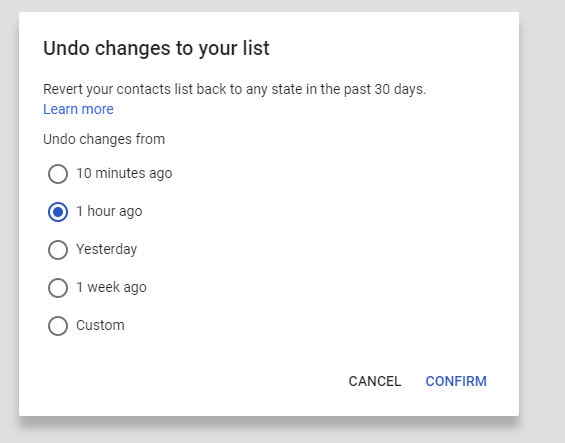
Névjegyzék adatbázisának visszaállítása (haladó felhasználók számára)
Végül - névjegy-helyreállítási módszer haladó vagy legkevésbé kétségbeesett felhasználók számára, akik elvesztették az érintkezést az Androidon.
Névjegyeket kaphat a Contacts2.db kapcsolatok adatbázisából, amely a között tárolódik rendszerfájlok Android. Csak nem lehet hozzáférni a névjegyek adatbázisához, ehhez külön fájlkezelőre van szüksége.
Helyreállítási sorrend:
- Root hozzáférés
- Telepítse a Root Explorer alkalmazást
- A Root Explorer használatával másolja át az /data/data/android.providers.contacts/databases mappát az SD kártyára (vagy a telefon memóriájának bármely olyan mappájába, amelyhez gyökér nélkül hozzáférhet)
- Csatlakoztatjuk a telefont a számítógéphez, és átmásoljuk az adatbázisok mappáját merevlemez
- Töltse le és telepítse az SQLite manager Firefox-kiegészítőjét
- Nyissa meg a Contacts2.db fájlt (Adatbázis\u003e Csatlakozási adatbázis)
- Az Adat lapon minden elérhetőségi információ elérhető lesz.
Ez a módszer nem mindig alkalmazható. Ha a jelenlegi contact2.db adatbázissal dolgozik, akkor csak friss adatok lesznek. A régi adatbázis visszaállításához el kell készítenie a telefon belső memóriájának képét, vagy használnia kell az nandroid program által készített biztonsági másolatot.
Más szavakkal: a törölt névjegyek helyreállításának valószínűsége attól függ, hogy sikerült-e helyreállítania régi verzió fájl contact2.db vagy sem.
Kérdések és válaszok
A szervizközpontban, amikor egy telefonot javítottak egy Google-fiókból, a fényképeket és a névjegyeket törölték. Nincsenek a kosárban, egy hónappal ezelőtt megpróbáltam helyreállítást, nincs eredmény. Mondja el, hogyan állíthatja vissza a törölt névjegyeket és egyéb információkat?
A válasz. Ha elvesztette névjegyeit az Androidon, a szolgáltató központ nem mindig a hibás. Ellenőriznie kell, hogy van-e Google Fiók csatlakoztatva a telefonján. Ehhez lépjen a Beállítások - Fiókok - Google menübe, és ha szükséges, csatlakoztassa újra a fiókját.
Ellenőrizze azt is, hogy hiányoznak-e a SIM-kártya névjegyei: Névjegyzék - Importálás / Exportálás - Importálás a SIM-kártyáról.
A fénykép helyreállítása. A fenti programok bármelyike \u200b\u200b(Tenorshare Data Recovery, MobiSaver stb.) Megbirkózik ezzel.
pontosan eltűnnek a számom, aki gyakran hív. újraindítsa a telefont, egy idő után eltűnik új telefon fly nimbus Csak a hangulat menti meg, a telefonszámok összes számában, például a telefonkönyvben 80 és a hangulatban mind a 200-ban Február 13-án
Mondja el nekem a jegyzetekben3, hogy a névjegyeket letöltötték a felhőből, egy vagy két nap elteltével a lista üres, rendszeresen újra szinkronizálnia kell, mondja meg, hol keresse meg a problémát 2016. november 22
bemenünk a beállításokba - fiókok- google- letiltjuk a szinkronizálást, mindent megtettem, ahogy mondták, semmi sem változott, megtiszteltetés számomra 5A 2016. szeptember 27
Van egy Lenovo A7000 (Andriod 6.0, firmware S223) - ma is ugyanazzal a szemponttal szembesültem: egy kapcsolat eltűnt, de a munkahoz nagyon szükséges volt ... Elolvastam ezt a fórumot. Ennek eredményeként a legtöbb hatékony módon még mindig belemerül a telefon kapcsolatbeállításaiba. Ennek eredményeként a „Névjegyek - Megjelenített névjegyek - Konfigurálás - a legördülő listában a Google szerint, mindenhol helyezze el a jelölőnégyzeteket (egyéb fiókok / telefon / SIM-számok opcionálisak). Voila - a kívánt névjegy visszatért!) Nos, általában nyilvánvalóan probléma van az egyes kapcsolatok címkéivel. vagy bármi másnak hívják őket a Google névjegyekben. 2016. augusztus 16
srácok segítsen nekem a telefonomban lemerült az akkumulátor, és mindent elhelyezett a helyére. akkor egy mester felhívott, és a szám nem maradt a hívásokban, ahol nem fogadtak mindent, de tudnom kell, mit tegyek, segítsen nekem, mi van a telefonnal? 2016. június 30
Van egy fly nimbusom, először az összes szabály volt, azután a kapcsolatok minden alkalommal 10-15-szer kezdtek megsokszorozódni, mivel egy idő múlva minden eltűnt, így minden nap eltávolítják és megszorozzák, mondd el nekem, hogy mi a probléma 2016. június 23
Helyeztem a SIM kártyát a HOTTOM HT3-ba. A kapcsolatok nem tartalmazzák az A betűt. Telepítettem egy SIM-kártyát egy egyszerű telefonra, minden ott van. Mi van? Megmondhatja valaki. 2016. május 23
Ugyanezt a problémát a számokkal már megváltoztatta egy másik telefon, és ugyanez történik ismét, gondoltam, hogy a Simka ügyében megváltoztattam a SIM-kártyámat, és ez továbbra is folytatódik, milyen okból nem tudom kitalálni 2016. április 11
Azt is gyanítom, hogy a Google szinkronizálása a hibás. Ott, a felhőben csak egy feliratkozók listája van, és a számokat tartalmazó mezők üresek. Szinkronizáláskor az okostelefon üres. 2016. március 1
Helló, találkoztam ilyen problémával. a telefonszámok a notebookból eltűntek. és maga a SIM-kártya. Telefon LG G4. hogyan lehet eldönteni, ki tudja? Az interneten van megoldás a szinkronizálás problémájára, de nincs megoldás a telefonok eltávolítására a SIM-kártyáról. 2016. február 26
Nekem ez a baj van a sorozat második okostelefonján. A könyv csak sétál. Vagyis akkor nem. Egy másik "normál" (nyomógombos) telefont ellenőriztem, vannak számok a SIM-kártyán és a tel. a könyv nem jeleníti meg őket időről időre. Észrevettem a következőket: ha nem használja az internetet, akkor a kapcsolatok megmaradnak. Új számvitel létrehozása nem adott eredményt (( 2016. január 19
Tegnap vettem egy micromax e313 telefont. Megvettem, felhívtam a SIM-kártyán lévő összes számot, és naponta 50 horrorra másoltam borzalmat a telefonba. Valahol a név megmarad, és a szám nem. Minden óra eltűnik. Mit tegyek? 2016. január 13
ugyanaz a probléma, de emellett valaki ismeretlen számról fog hívni, miután a beszélgetést nem találom őt a híváselőzményekben, és a hívások dátuma 2016. 2015. december 14
Ha névjegyeket adunk a telefonkönyvünkhöz, kapcsolatot létesítünk környezetünkkel, barátainkkal, kollégáinkkal és üzleti partnereinkkel. A telefonszámok hosszú ideig, több év alatt felhalmozódnak. És az összes kapcsolat egyidejű elvesztése zavart és zavart érzéshez vezet. Hogyan lehet visszaállítani a névjegyeket az Androidon, és mi szükséges ehhez? Beszéljünk erről az áttekintésünkben.
A névjegyek visszaállításához a következő eszközöket használhatjuk:
- Google Fiók
- Harmadik féltől származó adatok helyreállítási programjai;
- Az import / export alapvető funkciói;
- Alapvető funkciók a névjegyzékekkel való munkahoz.
Fontolja meg ezeket az eszközöket részletesebben.
Az Android operációs rendszeren futó okostelefonok és táblagépek képesek bizonyos adatokat a Google szerverein menteni - a felhasználónak csak kell fiókkal rendelkeznie. Mivel szinte minden felhasználó rendelkezik Google-fiókkal, nincs semmi bonyolult a kapcsolat helyreállítása terén. Ha valamilyen okból törlődnek, engedélyezze a szinkronizálást, és feltétlenül töltse le a kapcsolatokat a Google szervereiről.
Ha valamilyen okból nem töltődnek be az érintkezők, próbálj meg menni az oldalra gmail szolgáltatás a számítógépről, és keresse meg a "Névjegyek" részt. Ebben a szakaszban az összes okostelefonról mentett telefonbejegyzés tárolódik. Miután megbizonyosodott arról, hogy kapcsolattartók vannak, a következők egyikét kell megtennie:
- Indítsa újra a telefont, és próbálja meg elindítani a kényszerített szinkronizálást;
- Próbáljon meg telepíteni egy másik kapcsolattartó alkalmazást;
- Állítsa vissza a telefont a gyári beállításokra, adja meg a fiókadatokat és várja meg, amíg az adatok szinkronizálódnak egy üres eszközzel.
Az utolsó mód az esetek 100% -ában, ha továbbra is vannak kapcsolatai a Google szerverekkel.
Ha továbbra sem rendelkezik Google-fiókkal, és az összes névjegyet a SIM-kártyán vagy a telefon memóriájában tárolja, sürgősen hozzon létre egy fiókot, másolja át a névjegyeket, és állítsa be a szinkronizálást. Ezek a lépések elősegítik a névjegyek gyors visszaállítását a Google-tól az Android-ig helyi veszteség esetén.

Az Android kapcsolattartói eltűntek - hogyan állíthatom vissza őket harmadik féltől származó programok segítségével? Ehhez keresse meg a megfelelő szoftvert a Playmarket alkalmazás könyvtárában. Sok alkalmazás van itt - ezek a MobileDev360, a Névjegyek visszaállítása, a Törölt névjegyek és még sokan mások. Kérjük, vegye figyelembe ezt ezek közül az alkalmazások közül néhány a törölt és sérült kapcsolatok keresésére összpontosít, a másik rész pedig a kapcsolatok megőrzésének másolatát a későbbi helyreállításukkal.
Esetünkben, mivel a kapcsolatok ismeretlen okok miatt eltűntek, alkalmazásokra van szükségünk a törölt kapcsolatok visszaállításához, mivel nincs biztonsági másolatunk. Mellesleg, a biztonsági másolat tárolásának elképzelése elég jó - fordítson rá különös figyelmet.

Felhívjuk figyelmét, hogy szinte minden névjegy-orientált alkalmazásban vannak funkciók rekordok importálására / exportálására telefonkönyv. Ha igazán értékeli a kapcsolatait, készítsen rendszeres másolatokat, és mentse el őket a memóriakártyára vagy a belső memóriába. Ezenkívül szinte az összes alkalmazás feladata, hogy névjegyeket e-mailben küldjön.
Ha hirtelen vissza szeretné állítani a névjegyeket az Androidon, ha azok megsérültek vagy véletlenül törlődnek, akkor csak a mentett fájlokat kell importálnia. Egyébként, ha a névjegyeket vCard formátumban mentette el, akkor a tömeges importálásra irányuló alkalmazások hasznosak lehetnek számodra.

Már tudjuk, hogyan lehet visszaállítani a törölt névjegyeket az Androidon harmadik féltől származó alkalmazások és biztonsági mentések segítségével. De néha olyan helyzetek merülnek fel, amikor a telefonban lévő névjegyek megmaradnak, és mi csak nem látjuk őket. Ez akkor fordul elő, ha a telefonkönyv beállításaiban hibás működés következik be, amelynek eredményeként megpróbálja megmutatni nekünk a névjegyeket a SIM-kártyáról vagy a telefon belső memóriájából. És ha a telefon és a SIM-kártya üres, akkor semmit sem fogunk látni.
A telefonkönyv képernyőjének visszaállításához és a telefonrekordokhoz való hozzáférés visszaszerzéséhez meg kell lépnie az alkalmazások beállításaival a kapcsolatok kezelésére. Itt kell megtalálnunk a „Névjegyek megjelenítése”, „Nézet”, „Névjegyek forrása” stb. Tételeket (az elem neve a használt programtól függően eltérő). Miután meglátogatta ezt az elemet, ki kell választania a jelenlegi telefonkönyv tárolási helyét - ha az a google fiók, válassza a fiókja névjegyeinek megjelenítését. Itt dönthet úgy is, hogy az alábbi forrásokból származó adatokat jeleníti meg:
- SIM-kártya (néha egynél több is);
- Telefonmemória;
- Névjegyek az alkalmazásokban (Skype, Viber stb.);
- E-mail kapcsolatok
- Kapcsolatok a közösségi hálózatokon.
Ha üres forrást választ, a névjegyzék üres lesz. Így az alkalmazások sikertelensége gyakran a megjelenített kapcsolatok hiányához vezet - csak meg kell értenie a beállításokat.




